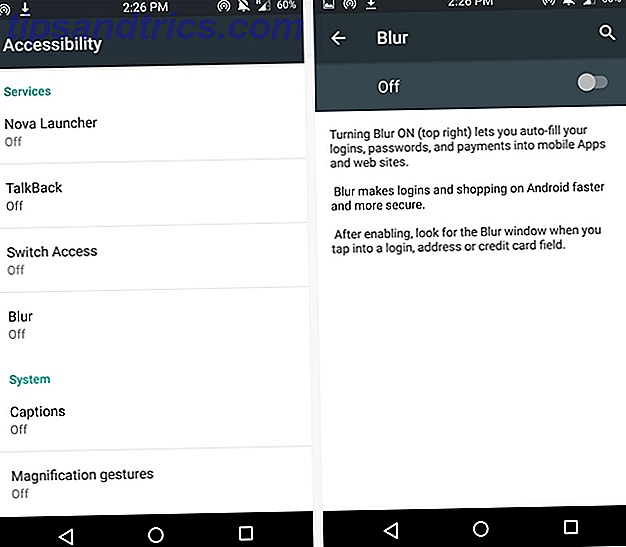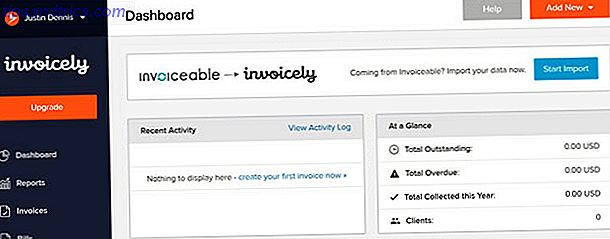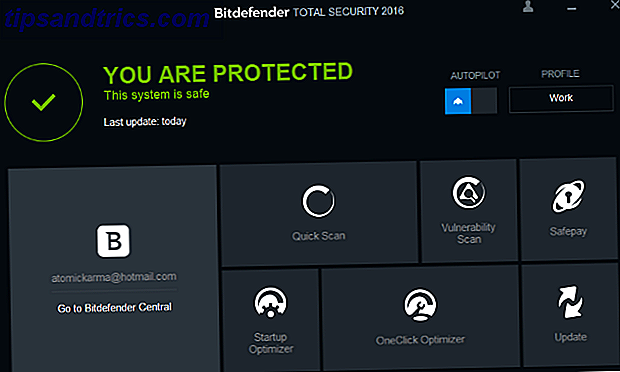Cela ne peut pas être refusé. Chez MakeUseOf, avec la majeure partie du monde, nous aimons toujours beaucoup Dropbox. C'est l'outil de synchronisation de choix car il fonctionne simplement comme vous le souhaitez.
Cela ne peut pas être refusé. Chez MakeUseOf, avec la majeure partie du monde, nous aimons toujours beaucoup Dropbox. C'est l'outil de synchronisation de choix car il fonctionne simplement comme vous le souhaitez.
Cependant, en utilisant seulement les bases du logiciel, vous risquez de manquer des choses utiles qui pourraient vous rendre la vie encore plus facile. Je sais, je sais, il est difficile de comprendre l'idée que la vie pourrait s'améliorer, mais simplement écouter (ou être plus précis, lire).
Limites de bande passante et mise en pause
La synchronisation des fichiers est géniale, non? Eh bien, pas quand il essaie de mettre à jour presque 2 Go de données en une seule fois et absorbe toute votre bande passante, vous laissant incapable de faire n'importe quel type de navigation sur Internet. Pire encore, que se passe-t-il si vous devez faire un travail sensible au temps? Eh bien, Dropbox vous donne une solution à ce problème.
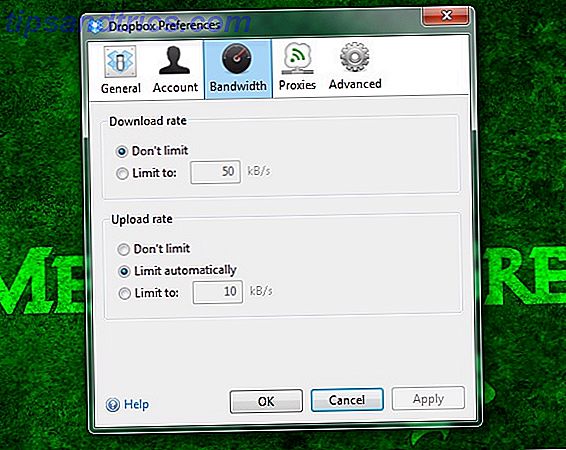
Vous pouvez définir des limites de bande passante et même mettre en pause la synchronisation. Par défaut, la partie de téléchargement de la synchronisation n'a pas de limite tandis que la partie de téléchargement est définie pour être limitée "automatiquement". Si cela ne semble pas fonctionner pour vous, vous pouvez toujours vous fixer manuellement des limites, surtout en ce qui concerne le téléchargement. De cette façon, vous pouvez toujours synchroniser tout en faisant votre précieux travail.
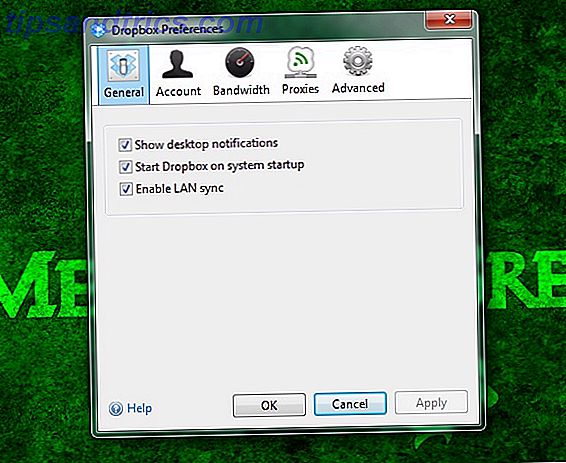
D'un autre côté, si vous voulez accélérer la synchronisation, vous pouvez également activer LAN Sync, qui mettra à jour les informations entre les ordinateurs du même réseau. Cela devrait être beaucoup plus rapide que de passer par les serveurs de Dropbox.
La fonction de pause existe également pour, vous le savez, mettre en pause le service. Techniquement, vous pouvez également quitter simplement Dropbox, mais en toute logique, vous voulez juste faire une pause, ne pas le quitter, non?
Obtenez plus d'espace avec l'adresse e-mail .EDU
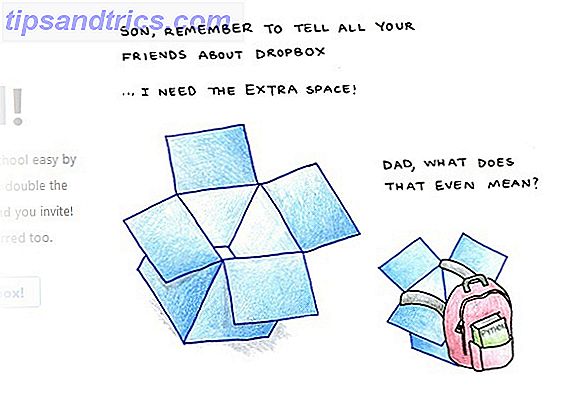
As-tu la chance d'être étudiant, membre de la faculté ou plus avec une adresse e-mail .edu? Si oui, Dropbox aimerait rendre votre expérience éducative encore plus facile. Alors que Dropbox vous permet de diriger les gens vers le service pour un cadeau de 256 Mo d'espace libre par référence jusqu'à un maximum de 8 Go d'espace supplémentaire (10 Go pour un compte gratuit), ceux qui vérifient qu'ils ont une adresse e-mail. les gens au service pour un cadeau de 512 Mo d'espace libre par référence jusqu'à un maximum de 16 Go d'espace supplémentaire (18 Go au total pour un compte gratuit).
Si vous avez déjà référé des personnes dans le passé avant de vérifier votre adresse e-mail .edu, les références précédentes seront mises à jour à la taille 512 Mo.
Vous pouvez vérifier votre adresse e-mail .edu en allant sur cette page, en entrant votre adresse e-mail et en cliquant sur le lien de vérification qui sera envoyé à cette adresse.
Consolider vers un "Dropbox Server" local
Si vous êtes fatigué d'avoir à mettre à jour toutes vos données sur chaque ordinateur, pourquoi ne pas consolider le nombre d'ordinateurs qui interrogent Dropbox pour les mises à jour? Vous pouvez facilement dédier un ordinateur à la synchronisation avec Dropbox, puis vous connecter à partir de vos autres ordinateurs à celui-ci via des dossiers partagés ou toute autre méthode que vous préférez. De cette façon, moins d'ordinateurs doivent être constamment mis à jour, moins d'ordinateurs doivent exécuter le logiciel, et moins d'ordinateurs devront stocker les données synchronisées avec Dropbox.
Ceci est très utile si vous avez un compte Pro qui synchronise 100 Go de données, car vous prendrez 100 Go sur un ordinateur, au lieu de 100 Go sur chacun d'eux. Imaginez ce que vous pourriez mettre sur ces autres ordinateurs avec 100 Go d'espace libre!
Utiliser l'interface Web de Dropbox
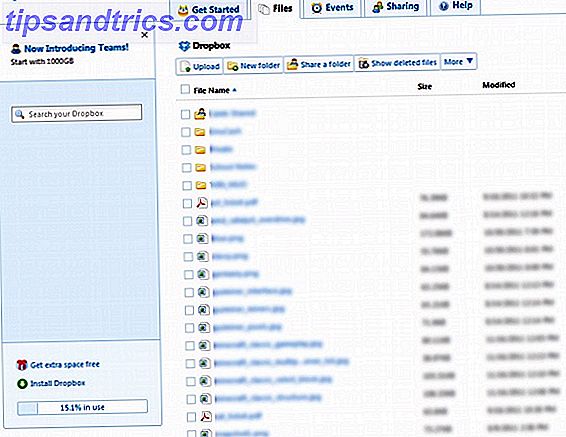
Je sais que cela peut être une astuce très simple qui fait automatiquement ressortir la réponse "duh", mais certaines personnes doivent encore être rappelées à ce sujet. Dropbox offre d'excellents outils Web pour télécharger et télécharger des fichiers, ainsi que pour modifier tout ce que vous pouvez normalement faire sans navigateur. Ce n'est pas parce que vous êtes sur un ordinateur sur lequel Dropbox n'est pas installé que vous ne pouvez pas accéder à vos données. Cependant, avec le site Web, vous pouvez être n'importe où dans le monde, sur n'importe quel ordinateur, et obtenir les fichiers dont vous avez besoin.
Conclusion
Dropbox est toujours mon outil de synchronisation numéro un et restera ainsi dans un avenir prévisible. Avec ces conseils, vous pouvez améliorer encore plus votre expérience Dropbox et l'aimer encore plus. Cependant, les choses peuvent devenir vraiment intéressantes si vous commencez à l'utiliser de façon unique.
Comment utilisez-vous Dropbox? D'autres conseils que vous aimeriez ajouter à cet article? Faites le nous savoir dans les commentaires!